Как удалить историю в инстаграме с компьютера

Самое масштабное обновление с приложением случилось в 2016 году, появились сторис, которые так полюбились людям.
Первоначально, эта функция существовала только в Snapchat, а также в социальной сети Facebook. Stories позволяет делиться тем, что происходит здесь и сейчас, не перегружая «постоянную» ленту публикаций.
Где хранятся Stories пользователя в Инстаграме
Сторис — это публикация непродолжительного действия. Опубликованные фото и видео в таком формате существуют всего 24 часа, затем автоматически исчезают. На самом деле они отправляются в Архив. Без каких-либо лишних действий именно там можно все найти.
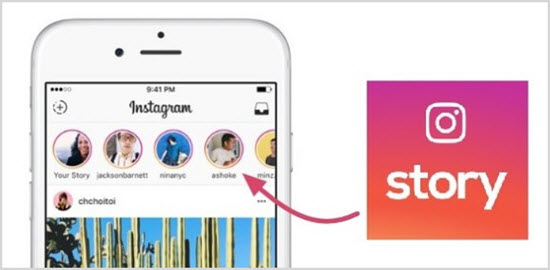
Для чего нужно это сохранение?
Так вы с легкостью сможете отыскать любимые публикации, но которые, к сожалению, уже утратили свою актуальность. Они нужны, чтобы была возможность вернуться назад, вспомнить или исследовать прошлые посты.
В Архиве эти посты может видеть исключительно владелиц аккаунта. Инстаграм детально продумал качество сохранения, остается все: фильтры, географические локации, дата, просмотры, «быстрые реакции».
Так же предусмотрена возможность заново разместить фотографии или видео, которые там сохранены.
Прежде чем начать поиски того самого «загадочного» Архива, нужно в первую очередь научиться архивировать материалы. Это нужно для того, чтобы приложение открыло доступ к такой функции.
Нажмите на публикацию, которую хотите сохранить, найти ее можно на главной странице профиля и в правом верхнем углу жмем на три вертикальные точки. В появившемся окне на четвертой позиции будет та самая кнопка «архивировать».
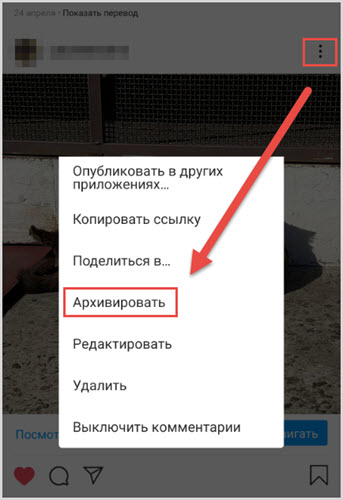
Публикация, которую вы отправили в архив, пропадёт из общей ленты профиля. Вы сможете найти эту запись с помощью знака, который обозначает архивированные материалы.
Удаление сторис с телефона
Первое, о чем нужно помнить, данная функция таких мимолетных публикаций существует только 24 часа, после чего она исчезнет без сторонней помощи.
Что нужно делать, если удаление необходимо раньше указанного срока. Абсолютно на всех операционных системах мобильных устройств данная последовательность действий не сильно отличается. Меню в сторис на Android выглядит, как три вертикальные точки, на iOS — горизонтальные.
- Нажимаем на иконку stories;
- Находим в открытом окне сторис нижний правый угол, там три точки – нажимаем;
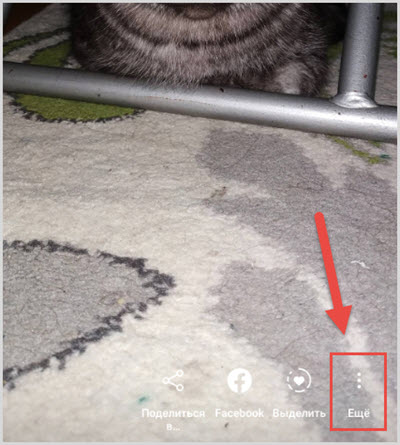
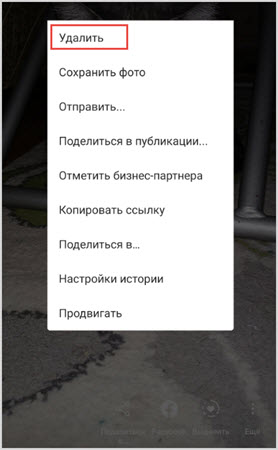
Когда не успели опубликовать. Алгоритм действий во время редактирования сторис прост:
- В левом верхнем углу нажимаем крестик, тем самым закрывая данное окно еще до публикации материала.
Удаление из архива
- Активируйте приложение, нажмите на главной странице вашего профиля знак «Архив»;
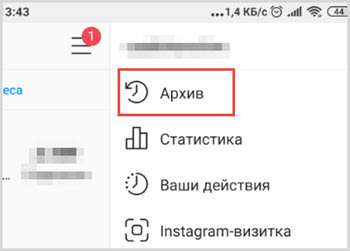
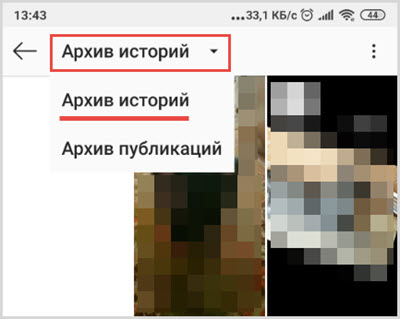
- Выбираем публикацию на удаление, открываем её;
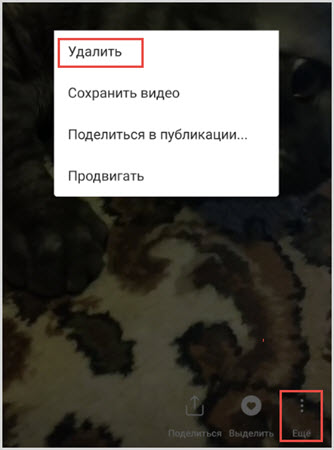
Нажимаем три точки, выбираем удалить (без возможности возврата).
- Запустив приложение, выбираем личный профиль;
- В меню выбираем функцию «Архив»;
- Тип публикации: сторис;
- Кликнув на избранной публикации с помощью навигации, выбираем удалить.
Недавние истории
Те истории, где еще не истек срок публикации, можно удалить с помощью шагов, которые были описаны ранее (смотри выше).
Здесь стоит добавить, что кроме удаления можно провести и другие манипуляции:
- сохранение поста после постинга;
- возобновление его показа;
- конвертирование из сторис в ленту публикаций.
Так же одна из новых функций, которая была добавлена, это возможность выделения сторис. С помощью этой кнопки запись не пропадет из публикации спустя сутки.
Удаление из актуального
Актуальное – специальный раздел, который разработали в приложении для того чтобы размещать там свои истории из архива или только что опубликованные записи.
Они находятся под основной информацией личной страницы.
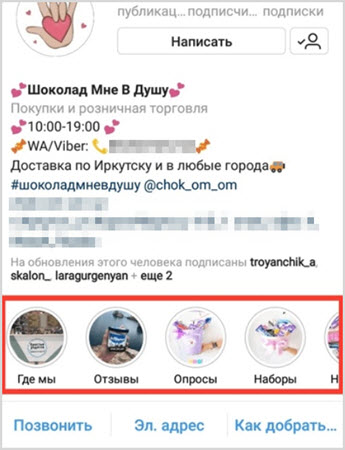
Как удалить записи из актуального:
- Под описанием кликаем раздел «актуальное»;
- Избранную историю удерживаем одним касанием, до момента появления меню;
- Выбрать пункт «удалить актуальное», подтвердить свой выбор.
Как удалить сторис с компьютера
Приложение Instagram является мобильным на 100% и создавали его именно для таких устройств, но с течением времени люди стали активно пользоваться данным приложением и на ПК.
Поэтому рассмотрим, как удалить сторис на компьютерной версии приложения:
- Откройте приложение, введите личные данные;
- Войдите в персональный профиль;
- Находим круглую стрелку, кликаем на неё;
- Выбираем нужную публикацию, нажимаем;
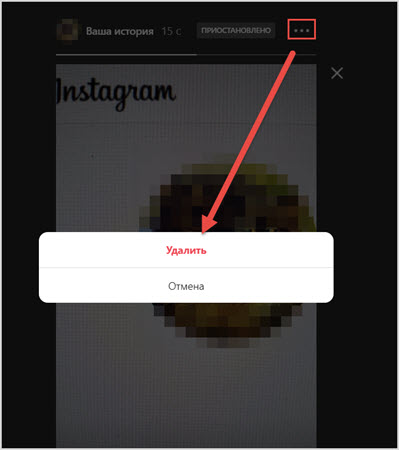
- Три точки вызывают меню действий, выбираем удалить. Готово.
Как очистить историю поиска
Благодаря развивающейся платформе, Инстаграм стал работать так же и с поисковыми алгоритмами, которые отдаленно напоминают Яндекс и Гугл.
С помощью этого любой пользователь сможет быстро найти нужную информацию о популярных артистах, развивающихся брендах и актуальных новостях. То, что вы вводите, автоматически сохраняется в окне поиска, с помощью этих алгоритмов работают все известные поисковики.
Опираясь на ваши предпочтения, социальная сеть выдает для вас потенциально интересный контент. Если с течением времени ваши интересы изменились, следует очистить историю поиска, для обнуления актуального «умной» ленты.
Как удалить историю поиска:
- Выполните авторизацию и перейти в «Настройки».
- Найти вкладку «Безопасность»;
- В конце списка выбрать «Историю поиска»;
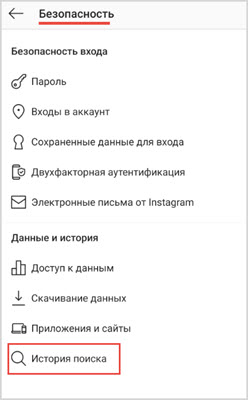
Возможность обновлять историю поиска есть только у владельцев мобильной версии, на компьютере такая опция не доступна.
Как скачать все фото и видео из своего аккаунта
Пользователи Instagram выкладывают более миллиона контента каждый день, поэтому все чаще возникает вопрос, есть ли способ сохранения всех фотографий в личное хранилище. Такие способы есть и они очень простые в использовании.
- Необходимо открыть браурзерную версию приложения;
- Пролистать все фотографии от начала до конца, чтобы они показались на странице;
- Сохраняем страницу. Следует нажать сочетание клавиш «Ctrl+S» и выбрать «Сохранить веб-страницу полностью»;
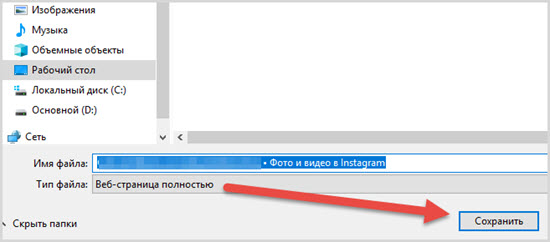
- После чего появится Html документ и папка с фотографиями.
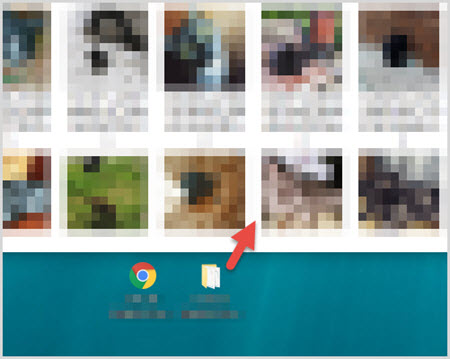
Современные технологии заставляют нас быть на одной волне, быстро находить решения возникших проблем.
Вопрос о том, как удалить историю из Инстаграма, актуален в тех случаях, когда для публикации выбрали неудачную фотографию или видеоролик. Решить его можно в два клика с мобильного или десктопного устройства.
Как удалить Сторис в Инстаграме
Два основных способа, позволяющих удалить неудачную Сторис в Instagram, – через браузер или мобильное приложение. В целом, алгоритм действий обоих случаях одинаковый. Основное различие – интерфейс социальной сети, расположение нужных иконок.
В мобильном приложении
Чтобы убрать из общей ленты размещенную Сторис со смартфона:


- Запустите приложение Instagram.
- Откройте основную страницу социальной сети через иконку домика внизу экрана.
- Кликните на «Ваша история».
- Найдите в ленте Сторис, которую требуется удалить.
- Перейдите в параметры с помощью кнопки «Еще».
- Нажмите «Удалить» и подтвердите действие.
Перечисленные шаги помогут удалить любую историю с телефонов IOS и Android.

Через официальную программу убрать Сторис можно с компьютера. Установите Instagram и войдите в профиль.

Аналогичным образом перейдите к истории и через параметры удалите публикацию.
Как убрать из черного списка в Инстаграме - инструкцияВ браузере на компьютере
Чтобы удалить Сторис Instagram через браузер:


Выполнить удаление через браузер можно на смартфоне. Войдите в профиль с помощью веб-обозревателя и в верхней панели кликните на «Ваша история». Затем – «Удалить» через иконку настроек.
Удаление неопубликованной истории

При переходе к разделу редактирования Сторис еще не опубликованное изображение можно удалить. Кликните на крестик в левом верхнем углу. После чего Инстаграм перейдет на основную страницу записи истории.
Удаление истории из архива

При желании можно предоставить доступ Инстаграму сохранять все размещаемые истории в архиве профиля. Через «Настройки» перейдите в раздел «Конфиденциальность», затем – «Настройки истории».
Пролистайте страницу вниз и переместите ползунок вправо на параметре «Сохранить в архив».
Когда программа на смартфоне станет занимать много свободной памяти, можно почистить архив от старых Сторис:

- откройте через нижнюю правую иконку страницу профиля;
- перейдите в архив с помощью иконки в левом верхнем углу;
- переключите параметры отображения на «Истории»;
- выберите нужную публикацию;

- удалите Сторис через иконку «Еще».
Действия с архивом могут выполняться только с помощью официального приложения. При запуске в браузере социальная сеть не поддерживает такие возможности.
Удаление Сторис из Актуального

Любую историю можно сохранить в профиле, если перенести его в «Актуальное». Откройте временную Сторис через вкладку «Ваша история». Внизу кликните на «Выделить» и добавьте публикацию в альбом.

В дальнейшем историю из Актуального можно удалить. Достаточно открыть страницу профиля, кликнуть на нужный альбом и найти публикацию. Затем во вкладке «Еще» выбрать пункт «Удалить из актуального».
Восстановление Сторис после удаления
Инстаграм не предусматривает опцию восстановления публикаций из историй. На платформе нет дополнительной корзины, где хранятся все удаленные фото- и видеоматериалы.
Повторно загрузить Сторис на аккаунт можно только в том случае, если она сохранена в архиве.
Для этого необходимо:
- найти среди сохраненных файлов нужную публикацию;
- кликнуть на нее;


Сохраненные в архиве фотографии можно переместить в раздел «Актуальное». Через настройки выберите пункт «Создать актуальную запись», выберите подходящие публикации. Подтвердите действие, кликнув на «Добавить».

Сегодня мы снова говорим об одной из самых популярных социальных сетей, об Instagram. В ней много интересных и полезных возможностей, которые стоит освоить. Особенно популярны сейчас короткие видео и фотографии в формате Историй, которые хранятся 24 часа и затем исчезают из аккаунта.
Многие мои друзья ежедневно снимают Stories и делятся со своими подписчиками мыслями, идеями и впечатлениями в режиме реального времени. Вы тоже так можете, если захотите. Но важно знать не только, как создавать интересный контент, добавить в него ссылки и спецэффекты, но и как удалить Историю в Инстаграме, если что-то пошло не так, вы передумали, недовольны качеством материала, или новость потеряла свою актуальность. С этим вопросом мы и разберемся сегодня.

Особенности хранения Stories
Любой контент, который вы размещаете в своем профиле, можно в любой момент оттуда убрать: будь это обычный пост, Сторис или видео в IGTV. Особенность Историй заключается в том, что они сами исчезают со страницы через сутки после публикации, и в большинстве случаев искать способы их удаления не нужно. Но можно поработать с установками, чтобы они оставались на сервере и в любое время были доступны вам и больше никому, или, наоборот, отключить сохранение.
Для этого откройте настройки.

Перейдите в раздел “Конфиденциальность”, “История” и передвиньте рычажок в нужное положение.

Архив находится на сервере Инстаграма и не занимает память телефона, поэтому я считаю, что не стоит отказываться от автосохранения. Но решать вам, как лучше поступить со своим контентом.
Также долгоиграющие Stories, которые не теряют своей актуальности через 24 часа и приносят пользу вашему аккаунту и подписчикам, можно сохранять в раздел “Актуальное”. Тогда каждый посетитель, имеющий доступ к вашему профилю, в любое время сможет просмотреть эти фотографии или короткие видеозаписи.
Таким образом, Stories могут храниться 24 часа в основном разделе, неограниченное количество времени в архиве только для вас и в “Актуальном” для всех посетителей страницы. И убрать их можно из текущих записей, “Актуального” и с сервера через телефон и компьютер.
Сейчас мы рассмотрим все эти возможности по порядку.
С телефона
Откройте Инстаграм на своем мобильном устройстве. Интерфейс приложения на iPhone и Android немного отличается. Я буду показывать на примере Android, но вы легко поймете по аналогии, как действовать в программе под iOS.
Недавние Сторис
Нажмите на свою аватарку вверху экрана на домашней странице и найдите нужную запись.

Чтобы быстро пролистывать материалы, аккуратно касайтесь пальцем экрана, пока перед вами не появится искомое изображение. Затем на фото или видео, которое хотите убрать, тапните по 3 точкам в нижнем правом углу и выберите нужный пункт.

Архив
Если вы сохраняете для себя все опубликованные материалы, то в любое время можете зайти в хранилище и удалить ненужные записи. Для этого перейдите в свой профиль, нажав на силуэт человека в нижнем меню.

Теперь тапните по иконке в виде часов с круглой стрелкой вверху экрана.

Откроется архив. Коснитесь пальцем нужной публикации, нажмите на 3 точки в правом углу и затем на слово “Удалить”. После этого никто (даже вы сами) не сможет просмотреть данное видео или фото. Оно навсегда исчезнет из профиля и с сервера Instagram.

Истории из “Актуального”
Stories, которые вы загрузили и сохранили для подписчиков на неограниченный срок, также можно редактировать, удаляя отдельные записи. Для этого перейдите в свой профиль и нажмите на нужную папку с публикациями в разделе “Актуальное”.

Пролистайте или просмотрите записи до нужного видео или фото. Затем нажмите на пиктограмму выпадающего меню и выберите подходящее действие. После этого История переместится в архив. Как удалить ее навсегда, мы уже разобрались.


С компьютера

Затем нажмите на аватар в кружочке и найдите видеозапись или снимок, который нужно удалить. В верхнем углу кликните по 3 точкам и избавьтесь от контента.

Те же самые действия можно проделать с публикациями, сохраненными в разделе “Актуальное”. Открываем подборку, находим нужную запись, жмем на 3 точки и в меню выбираем “Удалить”.
Только архив мы не можем посмотреть, отредактировать и очистить с компьютера. Но можно запросить ссылку со всеми публикациями и перепиской на свой e-mail, чтобы скачать их на ПК или ноутбук.

Как сохранить резервную копию всех фото и видео своего профиля
Откройте Instagram в мобильном устройстве и перейдите в раздел “Безопасность” в настройках. Здесь нам нужен пункт “Скачивание данных”.

Вам нужно будет перейти по ссылке, авторизоваться в социальной сети и скачать архив с файлами. Теперь у вас есть резервная копия всех материалов, и можно смело приступать к удалению публикаций.
Как удалить историю поиска
Если вы часто ищете страницы в социальной сети, то, возможно, вас заинтересует очистка истории поиска. Чтобы ее осуществить, откройте приложение на мобильном устройстве и перейдите в настройки.
Затем отправляйтесь в раздел “Безопасность” и тапните по самому последнему пункту, затем подтвердите действие. Все довольно просто.

Заключение
Сегодня мы с вами разобрались, как удалять ненужный контент из текущих Историй, раздела “Актуальное” и архива в Инстаграме. Надеюсь, у вас все получилось. Если возникли трудности, или остались вопросы, пишите, я стараюсь отвечать на все комментарии.
Сохраняйте статью в закладки, чтобы в будущем быстро найти эту инструкцию. Подписывайтесь на новые полезные материалы о социальных сетях, финансах и заработке в интернете. Будьте в курсе современных тенденций.

Instagram – удобная платформа, позволяющая делиться фотографиями, видео и текстовыми материалами просто на ходу со своего мобильного телефона.
Возможности сайта постоянно обновляются, добавляется новый функционал. Сегодня мы поговорим о том, что такое История в Инстаграме, научимся создавать ее. Такая возможность появилась летом 2016 года и многим пользователям пришлась по душе. Давайте и мы с вами разберемся, что это за зверь такой, и как с ним подружиться.

Что такое Stories
Это особый вид публикации в Instagram. Чаще всего их создают, чтобы поделиться срочным и актуальным материалом с подписчиками: анонсом события, конкурса или розыгрыша, опросом, своим текущим местонахождением или новостью, которая завтра уже будет не такой важной.
Истории располагаются над основной лентой публикаций на главной странице приложения и выглядят как кружочки вокруг фотографий пользователей.

Чтобы просмотреть материал, нужно просто нажать на кружок. Непросмотренные Истории обведены в розовый ободок, просмотренные – в серый.
Как сделать Историю
В той же строке, где мы видим чужие Stories, есть и наша аватарка с плюсиком. Достаточно нажать на нее и перейти к добавлению актуальных новостей.


Также здесь можно настроить публикацию. Для этого нажмите на шестеренку в верхнем левом углу.
Если это не первая публикация за сегодняшний день, то для добавления новой записи проведите пальцем слева направо в разделе Историй. Можно делать сколько угодно таких роликов и фотографий, добавлять в ленту.
Есть 2 варианта Сторис: съемка видео и фото в реальном времени и загрузка материалов из галереи устройства. Рассмотрим каждый из них.
Съемка видео и фото
Чтобы сделать фотографию, нажмите на большой кружок внизу в центре. Чтобы добавить видео, зажмите его и удерживайте. В процессе съемки можно создать сразу несколько коротеньких роликов. Никаких дополнительных действий совершать не надо, программа сама разобьет видеоматериал на допустимые по времени фрагменты. Один ролик записывается 15 секунд.

Когда мы переходим к созданию Истории, автоматически включается обычный режим съемки. Но если полистать нижнюю строку, то мы увидим и другие возможности:

Добавление материалов из галереи
Создать Историю можно из фото- и видеоматериалов, сохраненных в телефоне. Для этого нужно нажать квадратик в левом нижнем углу экрана.

Выбираем нужный файл на устройстве и жмем на него. Готово, графика загружена.

Обратите внимание, что можно выбрать и добавить в Сторис несколько снимков.

Дополнительная обработка
Можно опубликовать фото сразу или доработать его с помощью инструментов, расположенных в верхнем правом углу. К изображению добавляют:
- текст – для этого служит иконка с буквами;
- фильтры – проведите пальцем по экрану влево и вправо и получите цветовой эффект, например, превратите снимок в монохромный;

- смайлы, стикеры, хэштеги, опросы – все эти плюшки прячутся под мордашкой с загнутым уголком, также их можно увидеть, проведя пальцем по экрану снизу вверх;

- рисунки – нажмите на карандаш, внизу выберите цвет и рисуйте в свое удовольствие;
- анимации – прячутся под самой крайней слева пиктограммой в виде смайла со звездочками;
- свайп – стрелочка со ссылкой на другие страницы в интернете.
Настройки
В течение 24 часов Историю можно отредактировать, настроить или удалить. Откройте опубликованный материал и нажмите на 3 точки в правом нижнем углу. Выберите нужную опцию.

Заходим в настройки.

Двигая ползунки и выставляя галочки, адаптируем размещение материалов под себя. Вот какие возможности предлагает нам приложение:
Используйте эти возможности для комфортного размещения новостей.
Особенности Instagram Stories
Принципиальное отличие Стори от обычного поста в том, что она находится в ленте в течение 24 часов и затем исчезает, если только не перенести ее в актуальные материалы, которые находятся под фото в профиле.
Чтобы сделать это, нажмите на плюсик в разделе и выберите Историю, которую хотите закрепить и оставить в доступе даже по истечении 24 часов. Возможно, вас также заинтересует возможность скачать Историю из Инстаграм на свое устройство.

Проблемы с созданием Stories
Если вы все делаете по инструкции, но не получается создать свою Историю, попробуйте следующее:
- закройте приложение и откройте его заново;
- обновите Инстаграм;
- удалите и заново установите его;
- обновите операционную систему на устройстве;
- проверьте интернет-соединение, возможно, проблема в низкой скорости.
Если у вас новая версия Instagram, обновленная ОС и стабильное подключение к сети, все должно получиться.
Заключение
Сегодня мы разобрались, как пользоваться функцией создания Историй в Инстаграме. Делитесь интересными новостями со своими подписчиками, привлекайте внимание потенциальных клиентов, поднимайте свой рейтинг при помощи Stories. Это интересный и удобный инструмент как для личного общения, так и для продвижения компаний и личного бренда.
Если у вас есть вопросы или дополнения по теме – пишите их в комментариях. Мы всегда рады обратной связи и общению. Давайте вместе раскрывать все особенности и фишки Instagram.
Не забудьте подписаться на обновления блога, чтобы не пропустить самые интересные статьи.
Читайте также:


